
Никто не может сомневаться в том, что PowerPoint сегодня, лучшее приложение для создания презентацийИнтерактивный или нет, но он существует на рынке более 20 лет. Количество доступных в PowerPoint опций настолько велико, что многие пользователи не осознают весь его потенциал.
Сегодня мы говорим о функции, о которой вы наверняка не знали: добавить видео в презентацию. Как я упоминал в предыдущем абзаце, PowerPoint позволяет нам создавать интерактивные презентации, показывать нам ту или иную информацию в соответствии с потребностями пользователей, как если бы это была интерактивная книга.
Вставьте видео с YouTube в PowerPoint Это настолько быстрый и простой процесс, что он не требует каких-либо знаний со стороны пользователя, поэтому даже если вы начали знакомиться с приложением, у вас не будет никаких проблем, выполнив шаги, которые я подробно описываю ниже:
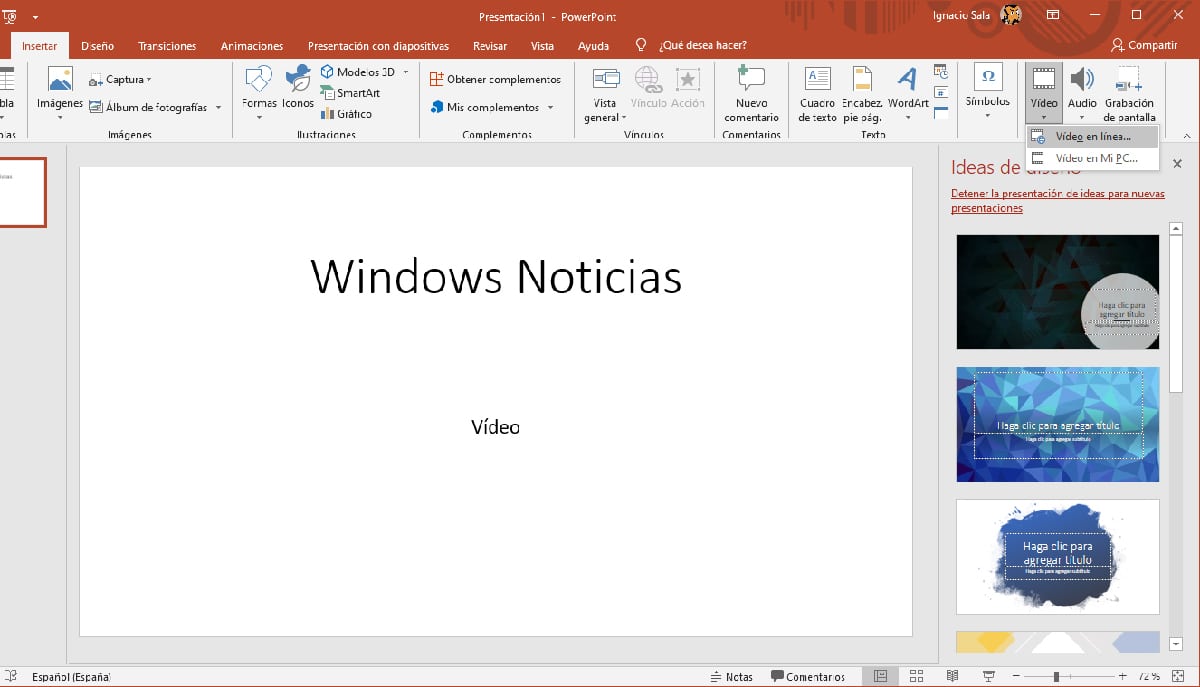
- Как только мы открыли PowerPoint, мы открываем файл, в который хотим добавить видео.
- Далее переходим к слайду, на котором идет видео.
- Далее нажимаем на ленту вставить, в варианте Видео - онлайн-видео.
- Наконец, нам просто нужно вставьте адрес видео с YouTube. Мы также можем использовать другие платформы, такие как Vimeo, Stream или SlideShare.
Имейте в виду, что, поскольку это видео YouTube (или другие совместимые платформы), чтобы просмотреть эту презентацию, вам нужно подключение к интернетув противном случае видео будет недоступно.
Вставить видео в PowerPoint
В этом случае остается единственное решение - загрузить видео и встроить его в PowerPoint. Проблема в том, что размер видео будет очень большим и будет сложно поделиться им по электронной почте, поскольку загрузка в облако - единственный вариант, который у нас остался бы.
Больше уроков по PowerPoint
- Как добавить значки в PowerPoint
- Как изменить язык корректора PowerPoint
- Как добавить переходы в PowerPoint
- Как повернуть текст в PowerPoint
- Как добавить новые слайды в презентацию PowerPoint